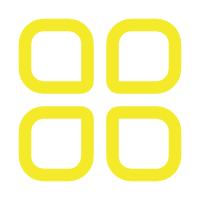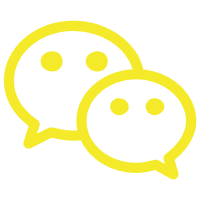在教程开始前,小编先问一下大家,你们知道什么是网站统计吗?你们有用过网站统计吗?例如:百度统计、CNZZ。如果大家有用过网站统计工具,那么接下来我们分享的谷歌分析 GA4 教程可能对你有用,如果你不懂也没关系,下面小编会简单的给大家介绍一下网站统计工具。好了废话不多说,下面让我们一起来看看新版 Google Analytics 怎么用吧!
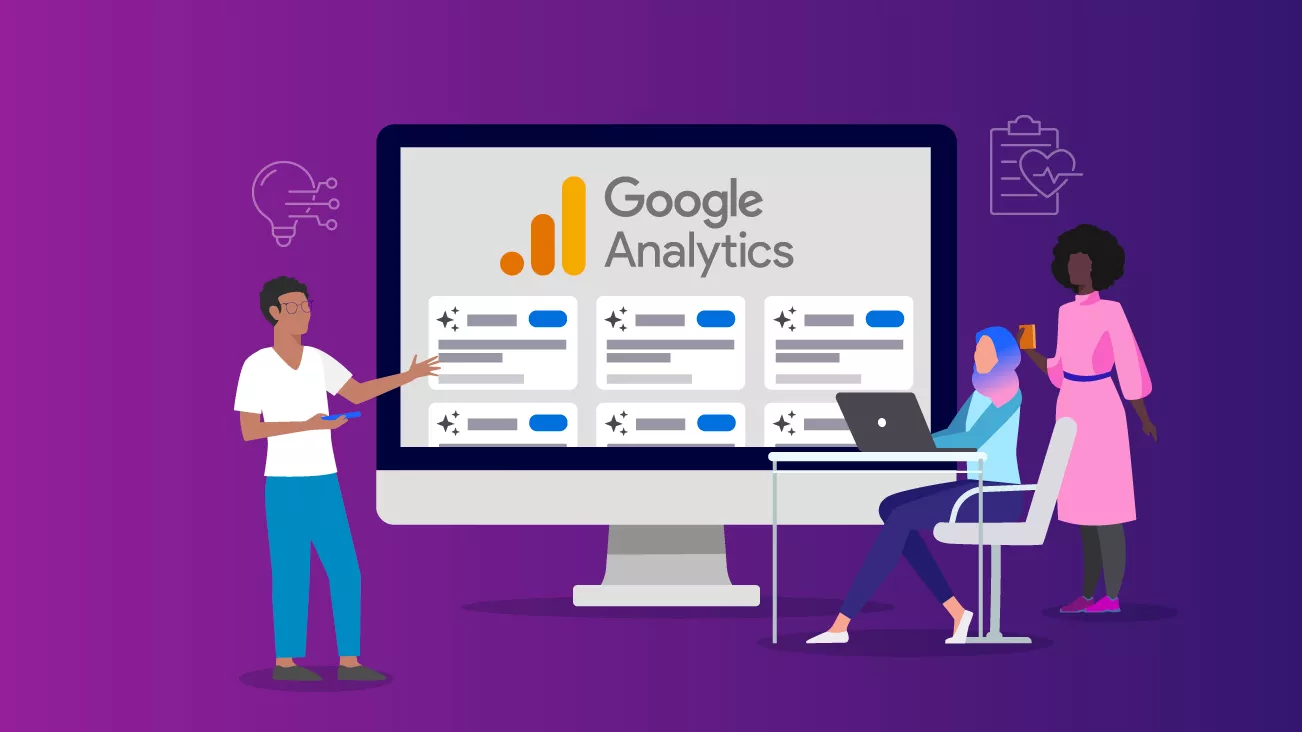
新版 Google Analytics 怎么用
在正式开始分享谷歌分析 GA4 教程前,先把我们上面提到的什么是网站统计工具,给大家做一下解答。网站统计工具简单点说就是用来统计网站日常数据的工具,例如进入网站的IP、PV、UV数据统计,还有用户是通过什么渠道进入到的网站等等。
使用网站统计工具能让我们更好的了解用户与我们的网站情况,从而及时做出一些优化调整,从而让我们的网站更符合搜索引擎与用户的喜爱。以上就是66分享网(66fxw.com)小编对于网站统计工具的简单介绍,下面我们来介绍一下新版 Google Analytics 怎么用吧。
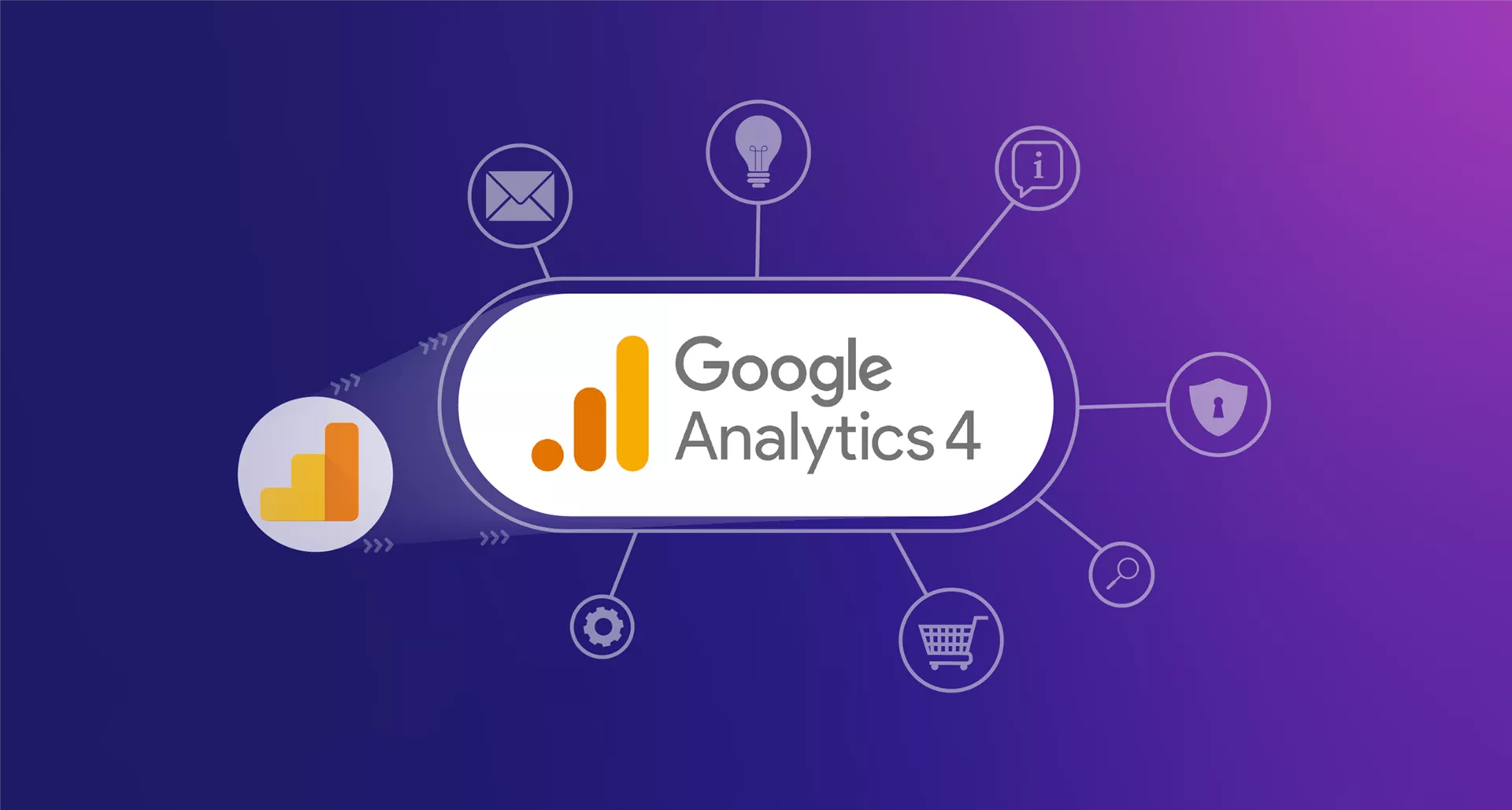
新版 Google Analytics (GA4)是谷歌公司推出的一款网站统计工具,中文名为“谷歌分析”,新版的 Google Analytics(GA4)是专为未来的衡量方式而设计的新型媒体资源。
自 2023 年 7 月 1 日起,Universal Analytics 标准媒体资源将停止处理数据。在 2023 年 7 月 1 日之后的一段时间内,用户仍然可以查看 Universal Analytics 报告。但是,新数据只会传入 Google Analytics(分析)4 媒体资源。

因此如果大家发现你的谷歌分析工具统计不到数据了,那就说明你还在使用上一个版本的 Google Analytics ,这时你就需要将你的谷歌分析工具代码进行更新,从而让你的网站使用新版的 Google Analytics(GA4),下面是谷歌分析 GA4 教程,大家可以学习一下。
谷歌分析 GA4 教程
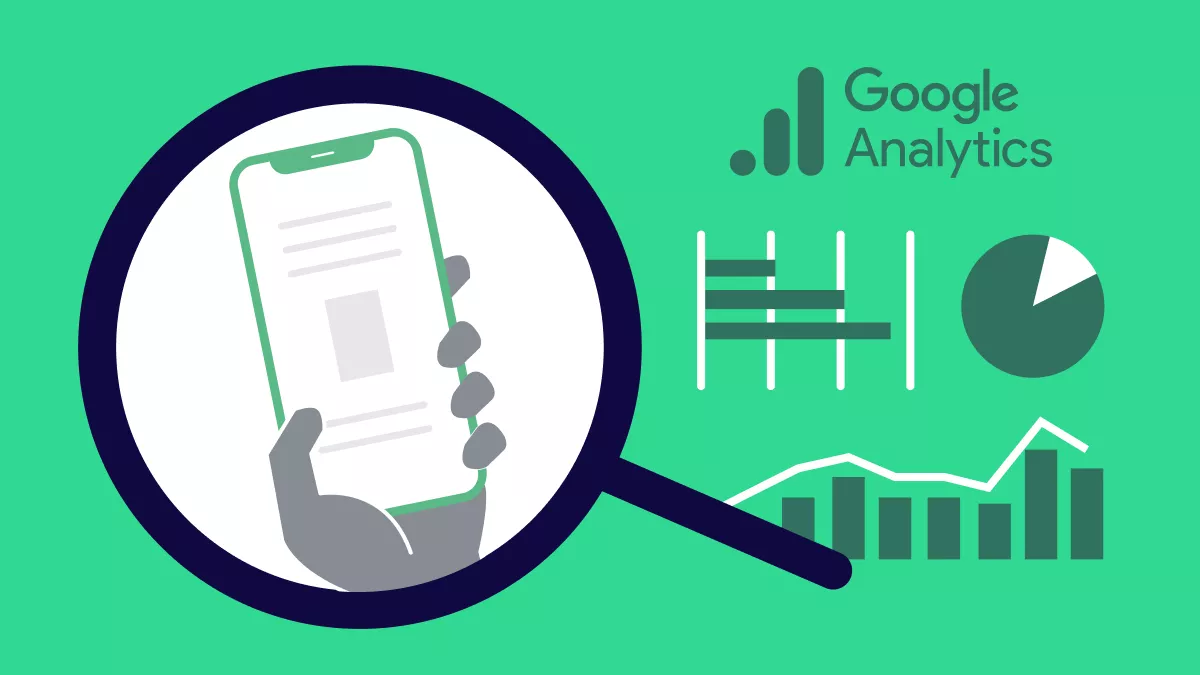
首先,我们先来看看谷歌分析官方的 Google Analytics(分析)4 设置教程,然后小编再通过图文的形式带大家了解一下具体如何设置新版的 Google Analytics(GA4)。
谷歌分析官方教程:
选项 1:首次设置 Google Analytics(分析)数据收集功能
如果您刚开始接触 Google Analytics(分析),并且已经准备好为您的网站和/或应用收集数据,请采用此方式。
选项 2:向已设置 Universal Analytics 的网站添加 Google Analytics(分析)4(Universal Analytics 是 Google Analytics [分析] 的传统版)

GA4 设置助理会将 Google Analytics(分析)4 媒体资源与您现有的 Universal Analytics 媒体资源一同添加。您的 Universal Analytics 媒体资源将继续收集数据。您可以使用“管理”部分的媒体资源选择器 访问这两种媒体资源。
选项 3:将 Google Analytics(分析)4 添加到网站开发工具平台或 CMS(内容管理系统)
如果您采用的是 CMS(内容管理系统)托管的网站(例如使用 Wix、WordPress、Drupal、Squarespace、GoDaddy、WooCommerce、Shopify、Magento、Awesome Motive、HubSpot 等创建的网站),请采用此方式。

谷歌分析 GA4 图文教程:
使用 Google Analytics 首先需要我们拥有一个谷歌账号,然后通过搜素引擎搜索“Google Analytics”进入谷歌分析官网,或者直接访问下方谷歌分析传送门进入。
谷歌分析官网:传送门
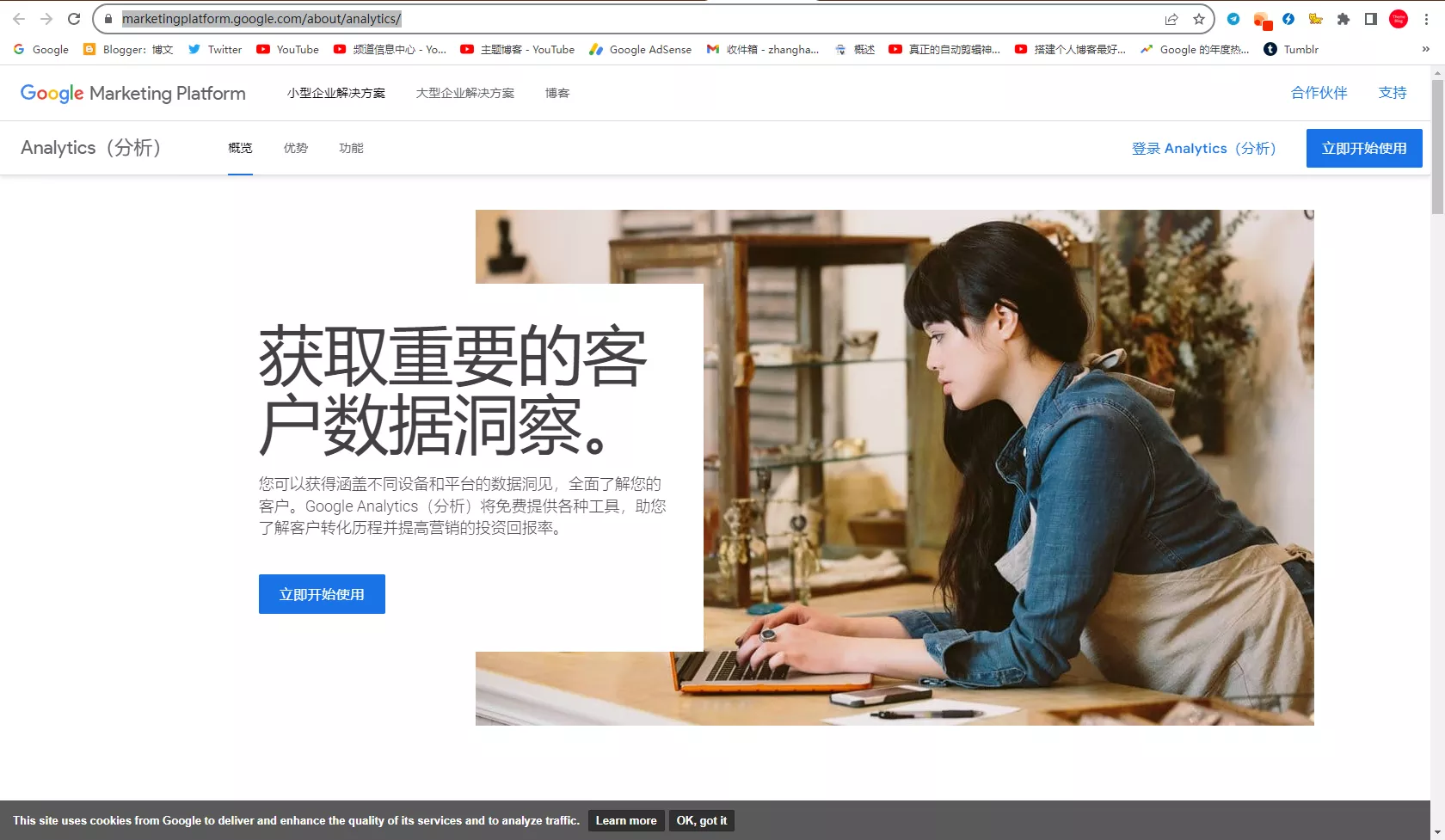
进入谷歌分析官网后,我们点击立即开始使用,然后我们按照提示,依次对『创建账号』→『媒体资源创建』→『商家详情』→『业务目标』→『数据收集』进行设置。设置很简单,这里就不挨个讲了,大家根据自己的需要勾选填写即可。

创建好媒体资源后,会弹出下面的『安装说明』窗口,这里我们选择手动添加,然后复制粘贴谷歌分析代码到我们的网站<head>元素之后,也就是我们的网站头部。

大部分网站都支持添加统计代码,如果你使用的WordPress主题模板不支持,可以在WordPress应用商店搜索“Header Footer”安装相关插件解决,当然了如果你使用的是其他建站程序,也可以通过修改网站公共头部文件来安装新版的 Google Analytics(GA4)。

新版的 Google Analytics(GA4)代码安装完毕以后,我们在谷歌分析工具实时数据中就可以看到网站访客数据了,如果你没有统计到数据,可能是你的网站没有用户访问,这时你可以刷新一下你的网站,然后再看一下。如果还没有,请检查你的代码是否安装正确。
结尾

至此,新版 Google Analytics 怎么用就分享完了,大家如果对该谷歌分析 GA4 教程有什么不懂的地方,欢迎留言评论,小编会在第一时间回复你的评论。最后,祝愿大家的网站都能在使用谷歌分析工具后蒸蒸日上。

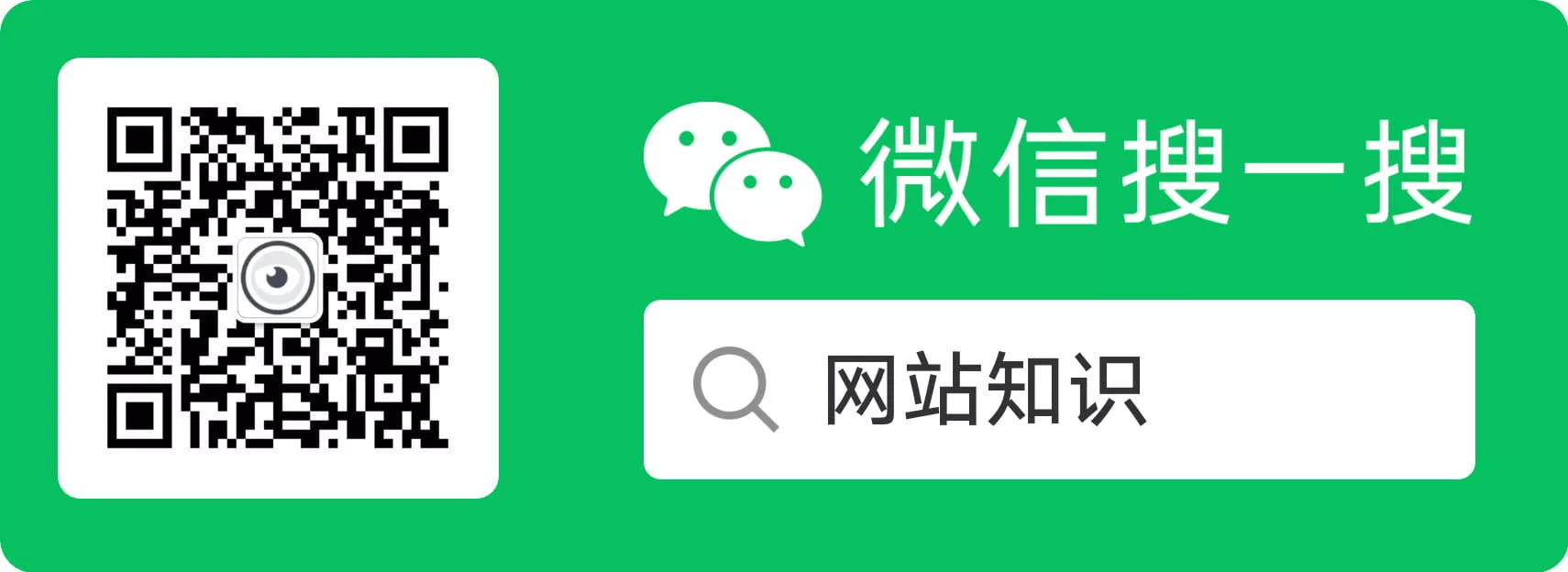
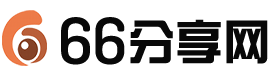
 微信扫一扫
微信扫一扫  支付宝扫一扫
支付宝扫一扫